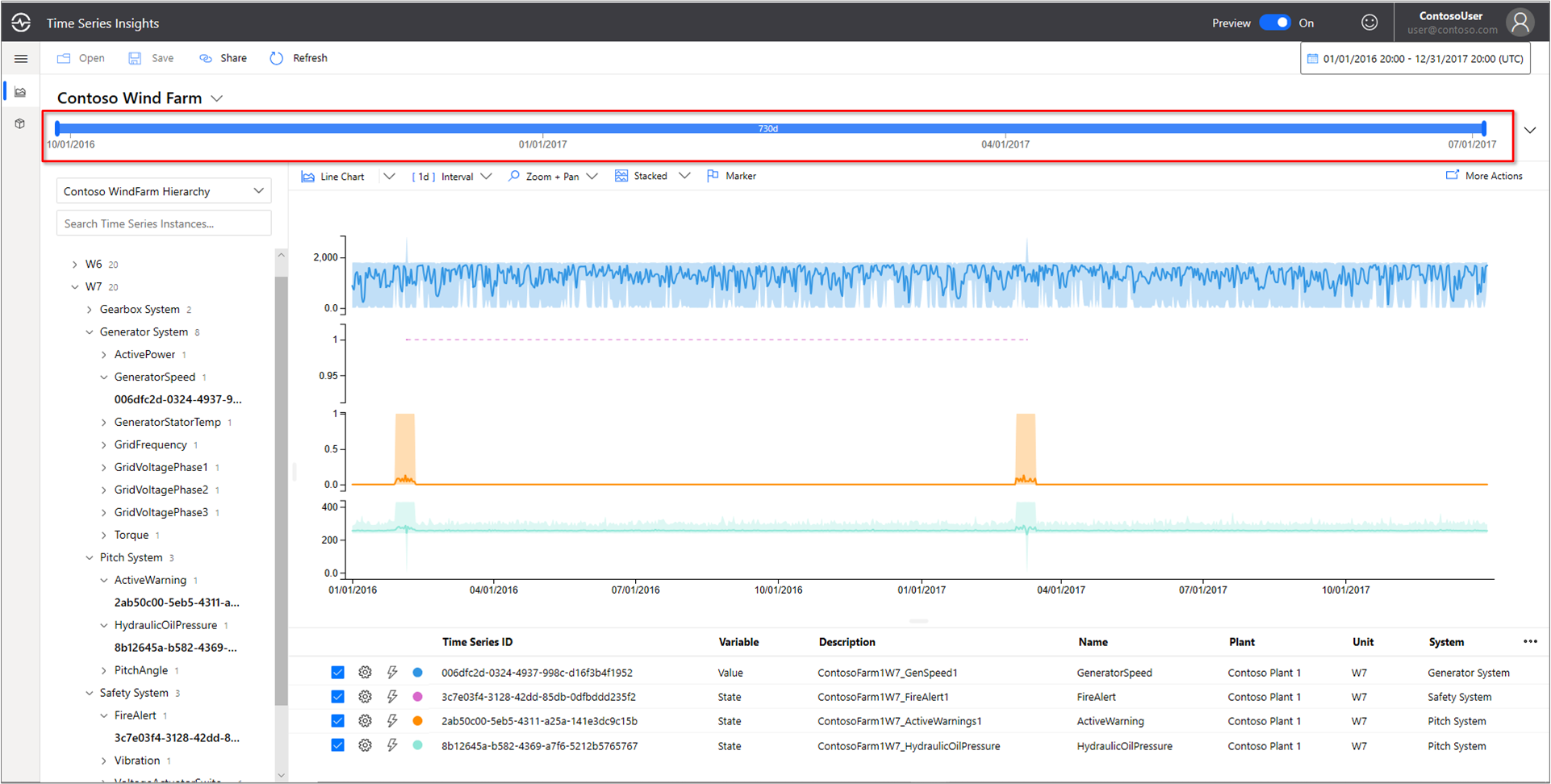快速入門:探索 Azure 時間序列深入解析 Gen2 示範環境
注意
2025 年 3 月之後,時間序列深入解析 (TSI) 服務將不再受到支援。 請考慮盡快將現有 TSI 環境移轉至替代解決方案。 如需淘汰和移轉的詳細資訊,請參閱我們的文件。
本快速入門可讓您開始使用 Azure 時間序列深入解析 Gen2 環境。 在免費的示範中,您會導覽 Azure 時間序列深入解析 Gen2 中已新增的主要功能。
Azure 時間序列深入解析 Gen2 示範環境包含虛構公司 Contoso,這家公司經營兩個風力渦輪機發電廠。 每個發電廠各有 10 個渦輪機。 每台渦輪機都有 20 個感應器,每分鐘向 Azure IoT 中樞回報資料。 感應器會收集有關天氣狀況、葉片俯仰和偏擺位置的資訊。 此外也會記錄發電機效能、變速箱行為,以及安全監視器的相關資訊。
在本快速入門中,您將了解如何使用 Azure 時間序列深入解析 Gen2,在 Contoso 資料中尋找可操作的見解。 此外,也將進行簡短的根本原因分析,以準確地預測重大故障並執行維護工作。
重要
如果您沒有 Azure 帳戶,請建立 免費的 Azure 帳戶 。
在示範環境中來探索 Azure 時間序列深入解析 Gen2 總管
Azure 時間序列深入解析 Gen2 總管會顯示歷史資料和根本原因分析。 開始進行之前:
移至 Contoso Wind Farm 示範 環境。
如果出現提示,請使用您的 Azure 帳戶認證登入 Azure 時間序列深入解析 Gen2 總管。
使用歷史資料
選取 [Contoso WindFarm 階層]。
在 Contoso Plant 1 中,觀察風力渦輪機 W7。
近期,Contoso 發現風力發電機 W7 曾經起火。 對於起火原因的相關意見不同。 在 Azure 時間序列深入解析 Gen2 中,顯示了在火災期間啟動的火災警示感應器。
檢閱起火時間點前後的其他事件,以了解發生了哪些狀況。 油壓和作用中警告在起火之前都急遽升高。
油壓和作用中警告感應器在起火之前都急遽升高。 展開顯示的時間序列,以檢閱其他起火前的徵兆。 兩個感應器都持續波動了一段時間。 波動表示持續而有安全疑慮的模式。
查看兩年的歷史資料時,會發現有另一個起火事件具有相同的感應器波動。
使用 Azure 時間序列深入解析 Gen2 和感應器遙測,我們發現歷史資料中隱藏了長期的趨勢。 透過這些新的深入解析,我們可以:
- 說明實際發生的狀況。
- 更正問題。
- 設置更好的警示通知系統。
根本原因分析
在某些情況下,必須經由複雜的分析,才能在資料中找出線索。 選取 6/25 這個日期的風車 W6。
警告指出發電機的電壓有問題。 以目前的時間間隔來看,發電機的整體電力輸出均在正常參數內。 藉由增加時間間隔,將會形成另一種模式。 下降很明顯。
藉由擴大時間範圍,我們可以判斷問題是否已停止或還持續。
我們可以新增其他感應器資料點,以提供更詳盡的內容。 我們檢視的感應器愈多,就愈能充分了解問題的本質。 我們將置放標記,以顯示實際的值。
有兩個電壓感應器同等地在正常參數內運作。 看來問題出在 GridVoltagePhase3 感應器上。
藉由新增內容相關度高的資料,就更能看出階段 3 的下降就是問題所在。 現在,我們會對於警告原因有很好的線索。 我們準備好將問題交付給我們的維護小組。
後續步驟
您已準備好建立自己的 Azure 時間序列深入解析 Gen2 環境。 若要開始:
了解如何使用示範及其功能: